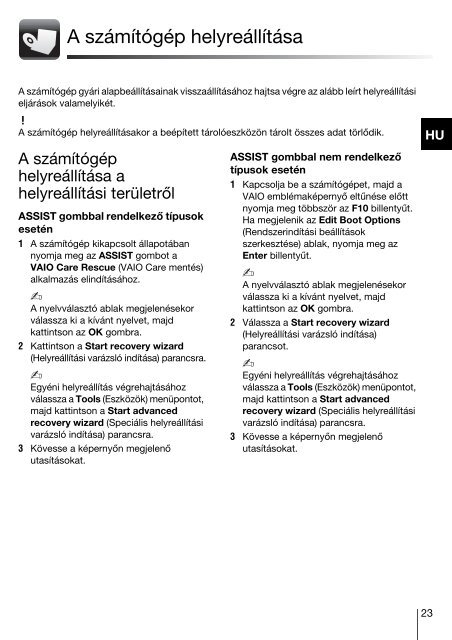Sony VPCEE4J1E - VPCEE4J1E Guida alla risoluzione dei problemi Ungherese
Sony VPCEE4J1E - VPCEE4J1E Guida alla risoluzione dei problemi Ungherese
Sony VPCEE4J1E - VPCEE4J1E Guida alla risoluzione dei problemi Ungherese
Create successful ePaper yourself
Turn your PDF publications into a flip-book with our unique Google optimized e-Paper software.
A számítógép helyreállítása<br />
A számítógép gyári alapbeállításainak visszaállításához hajtsa végre az alább leírt helyreállítási<br />
eljárások valamelyikét.<br />
A számítógép helyreállításakor a beépített tárolóeszközön tárolt összes adat törlődik.<br />
A számítógép<br />
helyreállítása a<br />
helyreállítási területről<br />
ASSIST gombbal rendelkező típusok<br />
esetén<br />
1 A számítógép kikapcsolt állapotában<br />
nyomja meg az ASSIST gombot a<br />
VAIO Care Rescue (VAIO Care mentés)<br />
alkalmazás elindításához.<br />
A nyelvválasztó ablak megjelenésekor<br />
válassza ki a kívánt nyelvet, majd<br />
kattintson az OK gombra.<br />
2 Kattintson a Start recovery wizard<br />
(Helyreállítási varázsló indítása) parancsra.<br />
ASSIST gombbal nem rendelkező<br />
típusok esetén<br />
1 Kapcsolja be a számítógépet, majd a<br />
VAIO emblémaképernyő eltűnése előtt<br />
nyomja meg többször az F10 billentyűt.<br />
Ha megjelenik az Edit Boot Options<br />
(Rendszerindítási beállítások<br />
szerkesztése) ablak, nyomja meg az<br />
Enter billentyűt.<br />
A nyelvválasztó ablak megjelenésekor<br />
válassza ki a kívánt nyelvet, majd<br />
kattintson az OK gombra.<br />
2 Válassza a Start recovery wizard<br />
(Helyreállítási varázsló indítása)<br />
parancsot.<br />
HU<br />
Egyéni helyreállítás végrehajtásához<br />
válassza a Tools (Eszközök) menüpontot,<br />
majd kattintson a Start advanced<br />
recovery wizard (Speciális helyreállítási<br />
varázsló indítása) parancsra.<br />
3 Kövesse a képernyőn megjelenő<br />
utasításokat.<br />
Egyéni helyreállítás végrehajtásához<br />
válassza a Tools (Eszközök) menüpontot,<br />
majd kattintson a Start advanced<br />
recovery wizard (Speciális helyreállítási<br />
varázsló indítása) parancsra.<br />
3 Kövesse a képernyőn megjelenő<br />
utasításokat.<br />
23